Как на ноутбуке с Windows 10 развернуть игру на весь экран для комфортной игры
Чтобы увеличить игровой процесс и насладиться им без ограничений, достаточно правильно настроить параметры отображения. Многие пользователи сталкиваются с ситуациями, когда игра запускается в оконном режиме или занимает лишь часть экрана, что снижает удобство и погружение. В этой статье рассмотрим проверенные способы, как разогнать игру на весь экран, отключив лишние ограничения и активировав полноэкранный режим.
Первым шагом станет проверка настроек самой игры. Некоторые проекты предлагают встроенные варианты запуска в полноэкранном режиме в настройках графики. Откройте меню параметров, найдите раздел «Экран» или «Вид» и выберите опцию «Полный экран» или «Fullscreen». Это самый быстрый и безопасный способ добиться желаемого результата без изменения системных настроек.
В случае, если игра по-прежнему не отображается на весь экран или запускается в оконном режиме, можно воспользоваться возможностями Windows 10. Например, используйте комбинацию Alt + Enter – данный способ обычно активирует режим полноэкранного отображения для поддерживаемых приложений. Если он не помогает, попробуйте настроить параметры совместимости или изменить параметры графического драйвера.
Как настроить запуск игры на полный экран в Windows 10 на ноутбуке
Для начала перейдите в меню настроек игры и выберите режим отображения «Полный экран» или «Один экран». Обычно эта опция находится в разделе графических настроек или видео. Убедитесь, что выбран именно полный экран, чтобы игра занимала всё пространство монитора.
Если в игре отсутствует такая настройка, попробуйте использовать сочетание клавиш Alt + Enter. Оно переключает режим отображения между оконным и полноэкранным режимами. Нажмите эти клавиши во время игры и проверьте результат.
Обновите драйвер видеокарты до последней версии через официальные сайты NVIDIA, AMD или Intel. Обновлённые драйверы улучшают совместимость с играми и позволяют использовать все режимы отображения без сбоев.
Настройте параметры масштабирования в системе. Для этого откройте «Параметры экрана» в разделе «Система» и измените масштаб и разрешение под характеристики вашего монитора. Обычно рекомендуется использовать рекомендуемые параметры для оптимальной работы и полного отображения игры.
Проверьте настройки дисплейных настроек через панель управления графикой (например, NVIDIA Control Panel или AMD Radeon Settings). Там можно найти дополнительные опции для масштабирования и режимов отображения, которые помогут активировать полный экран без искажения изображения.
Если при запуске игры окно появляется только в оконном режиме, попробуйте запустить игру с параметрами командной строки или ярлыка, добавив параметры, например, «-fullscreen» или «-windowed 0». Это инфраструктурно заставит игру стартовать сразу в полноэкранном режиме.
Наконец, убедитесь, что в настройках монитора и видеокарты отключены функции масштабирования или расширения экрана, которые могут мешать правильному отображению на весь экран. Откройте настройки дисплея и отключите автоматическое масштабирование или масштаб при необходимости.
Комплектуйте все эти шаги для достижения максимально комфортного отображения вашей игры на полном экране в Windows 10 на ноутбуке и наслаждайтесь игрой без лишних ограничений.
Настройка режимов отображения через параметры игр и Windows 10
Чтобы точно управлять режимами отображения, используйте параметры встроенных настроек самой игры и системы Windows 10. В большинстве случаев запуск в режиме полного экрана или оконного режима можно изменить через меню настроек внутри игры. Найдите раздел, связанный с графическими или видео настройками, и выберите нужный режим отображения – полный экран или оконный.
В Windows 10 откройте параметры системы через меню «Пуск» > «Параметры» > «Система» > «Дисплей». В разделе «Масштаб и разметка» убедитесь, что разрешение экрана установлено на максимальное, поддерживаемое вашим дисплеем. Также проверьте настройки «Режим отображения»: выбран ли режим «Расширить» для нескольких мониторов или «Дублировать». Параметры здесь помогают корректировать взаимодействие системы с графикой для оптимальной производительности.
Используйте встроенный инструмент Windows для изменения режима отображения: нажмите клавишу Windows + P и выберите один из режимов – Только экран ПК, Дублирование, Расширенный или Только второй экран. Выбирайте режим Только экран ПК для работы с игрой в полном размере без дополнительных окон или дисплеев.
Для более точной настройки запустите игру, откройте её графические параметры и найдите опции, связанные с режимом отображения. Там обычно есть пункты, позволяющие переключать между полноэкранным режимом, оконным и безрамочным. После выбора сохраните изменения и перезапустите игру, чтобы убедиться в правильности настроек.
Можно также использовать комбинации клавиш внутри игры или системы Windows для быстрого переключения режимов отображения – например, клавишу Alt + Enter для перехода в полноэкранный или оконный режим, что удобно для быстрой корректировки без выхода из игры.
Обязательно проверьте настройки графического драйвера: в панели управления видеокартой есть параметры для выбора режима отображения, которые могут влиять на работу игр. Обновление драйвера также помогает устранить возможные несовместимости и обеспечить поддержку всех режимов отображения.
Использование горячих клавиш для разгона игры на весь экран
Для быстрого переключения режима отображения можно использовать комбинацию клавиш Alt + Enter. Эта команда переводит игру в полноэкранный режим и обратно, что удобно, если необходимо быстро разогнать игру на весь экран без дополнительных настроек.
Перед использованием убедитесь, что окно игры активно. Нажмите Alt + Enter, чтобы активировать полноэкранный режим, что зачастую повышает производительность и устраняет визуальные артефакты в окне. Если вы хотите вернуть окно в оконный режим, повторно выполните ту же комбинацию.
Некоторые игры также поддерживают собственные горячие клавиши для переключения режимов отображения. Ознакомьтесь с настройками вашей игры или руководством пользователя, чтобы узнать о таких командах. В случае отсутствия встроенных горячих клавиш используйте стандартную команду Alt + Enter.










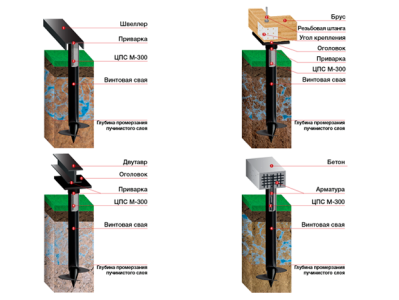



Оставить комментарий